نحوه محو کردن یک شی در فتوشاپ
آیا می خواهید یک شی را از تصویر خود در فتوشاپ محو کنید؟ در اینجا نحوه انجام آن تنها با چند کلیک آمده است.
فیلترهای Blur راهی آسان برای پنهان کردن افراد، اشیاء و کلماتی است که نمیخواهید مردم در عکسهای شما ببینند.
چه به طور تصادفی کارت اعتباری خود را در قاب رها کرده باشید یا دوستتان از ظاهر آنها در پسزمینه عکس راضی نباشد، در اینجا نحوه اعمال افکت تار بر روی افراد خاص، اشیا، متن یا هر چیز دیگری با استفاده از Adobe Photoshop آورده شده است.
آنچه شما نیاز دارید:
- فتوشاپ
- اشتراک Creative Cloud
نسخه کوتاه
- لایه را کپی کنید
- از ابزار Object Selection Tool برای انتخاب یک شی استفاده کنید
- روی نماد Add Layer Mask کلیک کنید
- روی Filter کلیک کنید
- روی Blur کلیک کنید
- Gaussian Blur را انتخاب کنید
- نوار لغزنده را تنظیم کنید و OK را بزنید
-
گام
1لایه تصویر را کپی کنید

می توانید این کار را با کلیک راست روی لایه و کلیک بر روی Duplicate Layer یا با کشیدن لایه به نماد پلاس در گوشه سمت راست پایین صفحه انجام دهید.

-
گام
2
برای یافتن ابزار ممکن است لازم باشد اینجا کلیک راست کنید.

-
گام
3شی مورد نظر برای محو کردن را انتخاب کنید

می توانید این کار را با کلیک بر روی شی یا کشیدن کادری روی آن انجام دهید.

-
گام
4برای پوشاندن این انتخاب روی نماد Add Layer Mask کلیک کنید

این نماد مستطیل شکل با دایره در گوشه سمت راست پایین فتوشاپ است. مطمئن شوید که تصویر به جای ماسک در لایه های شما انتخاب شده است.

-
گام
5روی Filter کلیک کنید

این را می توانید در نوار منو در بالای صفحه پیدا کنید.

-
گام
6ماوس را روی Blur نگه دارید

در صورت تمایل می توانید از فیلترهای Pixelate نیز استفاده کنید.

-
گام
7روی Gaussian Blur کلیک کنید

همچنین میتوانید با سایر جلوههای محو کننده آزمایش کنید.

-
گام
8میزان تاری را با نوار لغزنده تنظیم کنید

سپس، وقتی کارتان تمام شد، OK را بزنید!

عیب یابی
چگونه افکت Blur را خنثی کنم؟
برای حذف فوری افکت، کافی است Edit و Undo Gaussian Blur را بزنید یا Ctrl+Z/Cmd+Z را فشار دهید.
اگر به کار روی پروژه خود ادامه داده اید اما نظر خود را در مورد تاری تغییر داده اید، همیشه می توانید ماسک و لایه ای را که فیلتر تاری روی آن اعمال شده است حذف کنید. فقط مطمئن شوید که تصویر را در لایه دیگری ذخیره کرده اید یا می توانید دوباره آن را در رایانه خود باز کنید.
چگونه می توانم تاری پیکسلی بیشتری ایجاد کنم؟
راه دیگر برای محو کردن اشیاء در فتوشاپ استفاده از فیلتر Mosaic است تا شیء پیکسلی به نظر برسد.
برای انجام این کار، فقط مراحل 1 تا 5 را دنبال کنید، اما به جای کلیک بر روی Blur در مرحله 6، Pixelate و سپس Mosaic را انتخاب کنید.
لینک کوتاه مقاله : https://5ia.ir/rvP
کوتاه کننده لینک
کد QR :

 t_98zoom@ به کانال تلگرام 98 زوم بپیوندید
t_98zoom@ به کانال تلگرام 98 زوم بپیوندید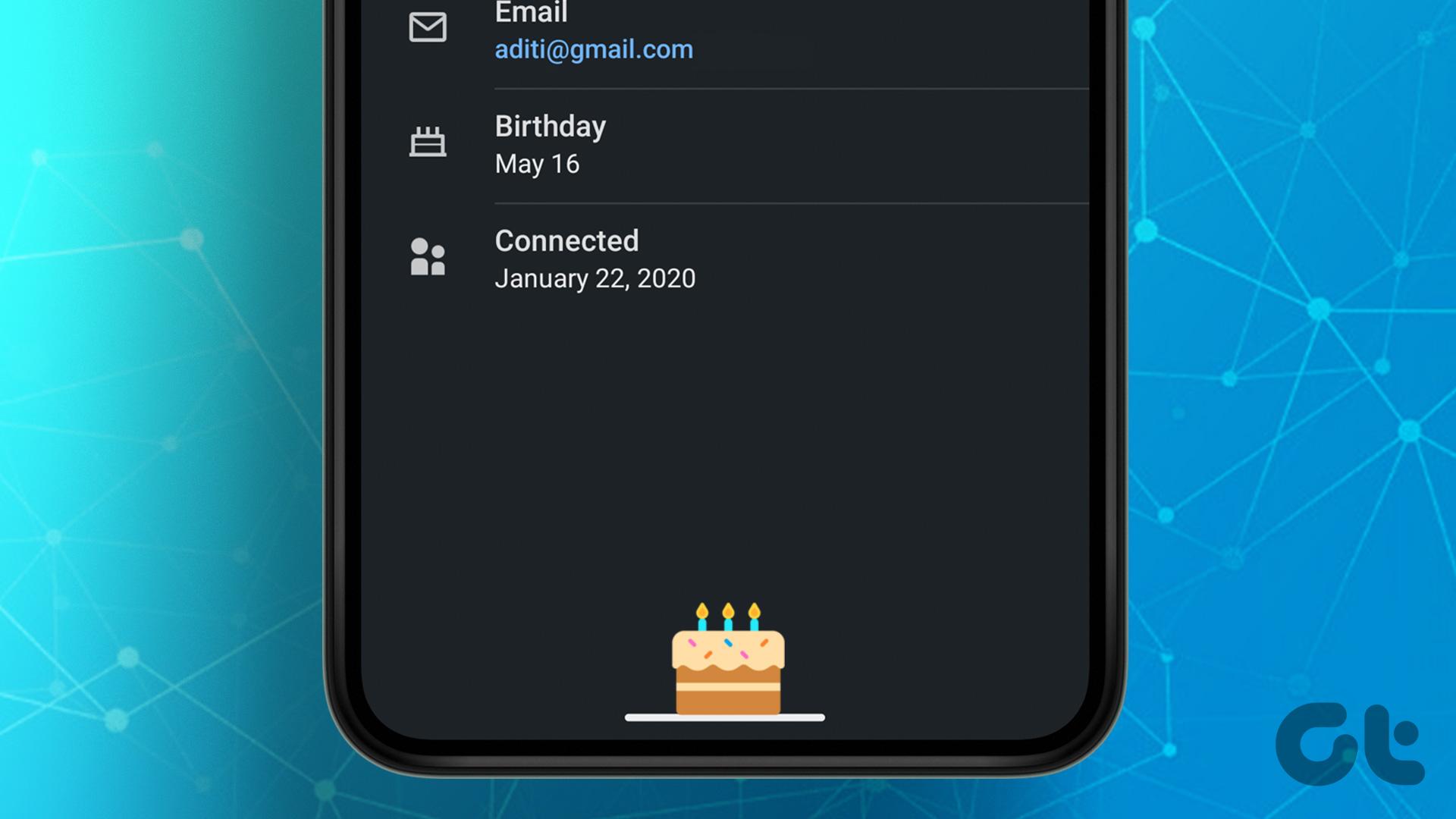

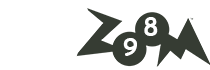






آخرین دیدگاهها